Otázka
Problém: Jak obnovit smazané soubory po vyprázdnění koše
Prosím pomozte!!! Omylem jsem smazal některé důležité soubory z koše a potřebuji je co nejdříve obnovit? Je možné to udělat? Používám OS Windows 7.
Vyřešená odpověď
Je všeobecně známo, že pokud soubor smažete, skončí v koši[1] a jeho obnovení je velmi jednoduché. Co však lze udělat, pokud vyprázdníte koš nebo pokud smazaný soubor nebyl přenesen do koše? V tomto článku na tyto otázky odpovíme a nabídneme vám řešení pro obnovu vašich souborů. Nejprve se podívejme, jak funguje Koš.
Odstranění souboru z počítače se systémem Windows 8/7/Vista/XP[2] odešle do koše. Pokud však odstraňujete soubor z externího disku, řekněme USB disku,
[3] neskončí v koši a bude přímo smazán. Koš má navíc omezenou velikost a pokud je soubor, který se pokoušíte odstranit, příliš velký, aby se do něj vešel, bude odstraněn z vašeho počítače, aniž by byl nejprve odeslán do koše.Nejprve byste měli vědět, že když jsou soubory a složky odstraněny z koše, jsou stále na vašem pevném disku. Systém Windows pouze označí toto místo jako volné, takže budete mít dostatek místa k zaplnění novými soubory. Máte tedy možnost jej obnovit, pokud nebyl přepsán novými soubory.

Jak obnovit smazané soubory a složky z koše?
Chcete-li obnovit potřebné součásti systému, zakupte si licencovanou verzi Reimage Reimage nástroj pro obnovu.
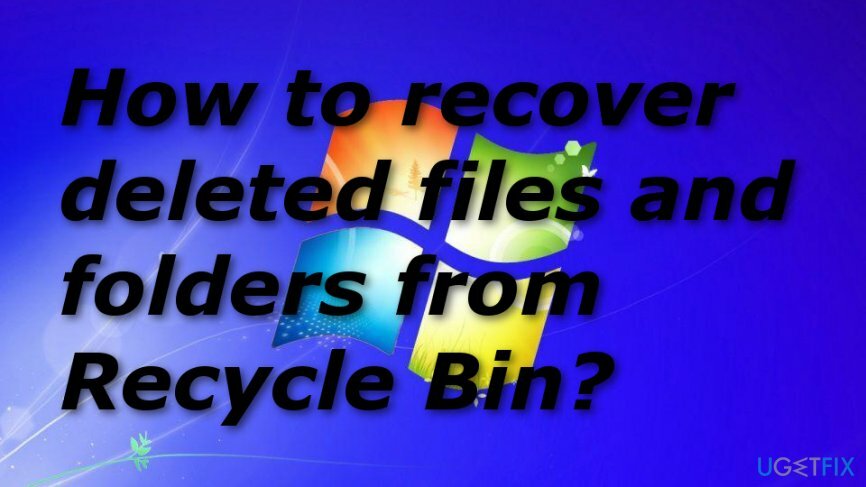
Krok 1.
Chcete-li obnovit potřebné součásti systému, zakupte si licencovanou verzi Reimage Reimage nástroj pro obnovu.
Po odstranění informací, které chcete obnovit, byste neměli počítač dále používat, aby nedošlo k vyvolání některých změn, které by mohly vést k přepsání souborů, které chcete obnovit. Vyhněte se jeho vypínání, zavírání nebo restartování za každou cenu. Také se vyhněte otevírání aplikací a programů, protože by to mohlo vést k instalaci aktualizací. Jakmile k tomu dojde, informace, které jste smazali, budou navždy ztraceny.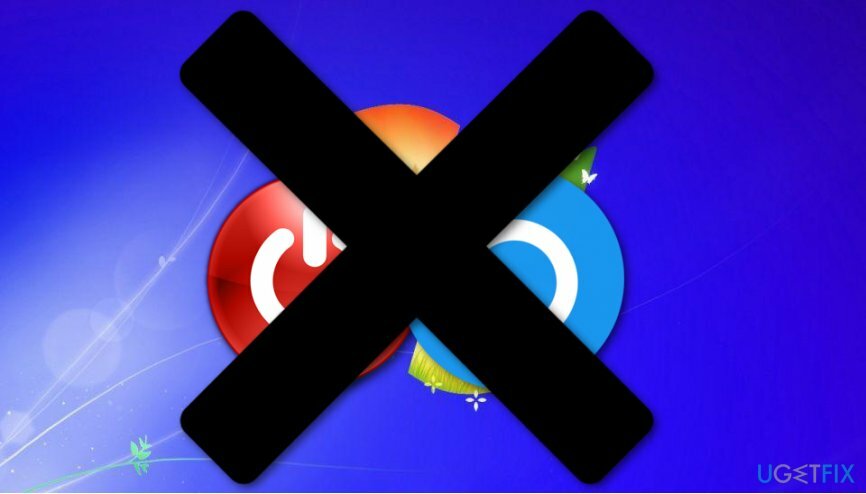
Krok 2.
Chcete-li obnovit potřebné součásti systému, zakupte si licencovanou verzi Reimage Reimage nástroj pro obnovu.
I když jsou možnosti obnovení smazaných souborů poměrně omezené, stále je možné to udělat. Nejprve zkontrolujte, zda tyto soubory nemáte zálohované.[4] To by vám ušetřilo spoustu problémů a mohli byste se znovu spojit s chybějícími soubory.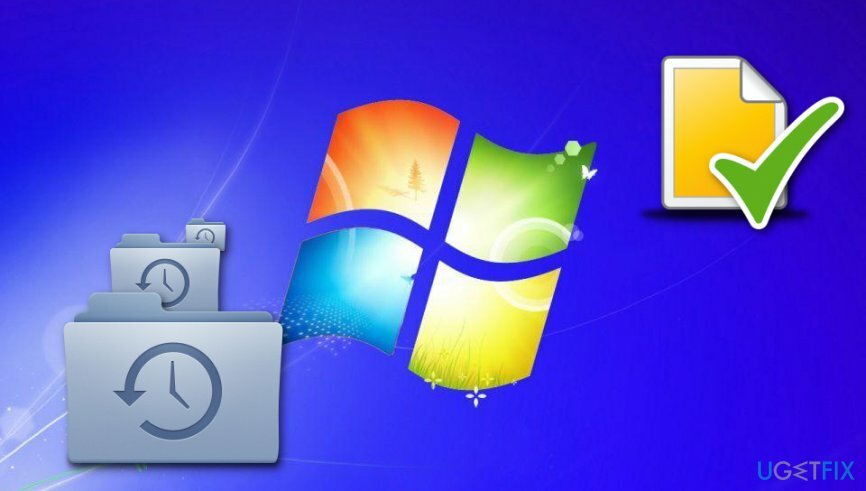
Krok 3
Chcete-li obnovit potřebné součásti systému, zakupte si licencovanou verzi Reimage Reimage nástroj pro obnovu.
Pokud jste však své soubory nezálohovali (což byste měli udělat, až budete příště něco ukládat do počítače), můžete soubory přesto obnovit pomocí specializovaného nástroje, jako je např. ReimagePračka Mac X9 která to udělá za vás. Pokud máte tuto aplikaci nainstalovanou v počítači, obnovení souborů bude snadné. Postupujte podle níže uvedených pokynů a budete moci obnovit soubory, které jste odstranili z koše.
Automaticky obnovte soubory a další součásti systému
Chcete-li obnovit své soubory a další součásti systému, můžete použít bezplatné příručky od odborníků ugetfix.com. Pokud se však domníváte, že nemáte dostatek zkušeností na to, abyste celý proces obnovy implementovali sami, doporučujeme použít řešení pro obnovu uvedená níže. Testovali jsme za vás každý z těchto programů a jejich účinnost, takže vše, co musíte udělat, je nechat tyto nástroje dělat veškerou práci.
Nabídka
Udělej to teď!
Staženísoftware pro obnovuŠtěstí
Záruka
Udělej to teď!
Staženísoftware pro obnovuŠtěstí
Záruka
Pokud máte problémy související s Reimage, můžete se obrátit na naše technické odborníky a požádat je o pomoc. Čím více podrobností poskytnete, tím lepší řešení vám poskytnou.
Tento patentovaný proces opravy využívá databázi 25 milionů součástí, které mohou nahradit jakýkoli poškozený nebo chybějící soubor v počítači uživatele.
Chcete-li opravit poškozený systém, musíte si zakoupit licencovanou verzi Reimage nástroj pro odstranění malwaru.

Soukromý přístup k internetu je VPN, která může zabránit vašemu poskytovateli internetových služeb, vláda, a třetí strany od sledování vašeho online a umožňují vám zůstat zcela anonymní. Software poskytuje vyhrazené servery pro torrenting a streamování, zajišťuje optimální výkon a nezpomaluje vás. Můžete také obejít geografická omezení a prohlížet si služby jako Netflix, BBC, Disney+ a další oblíbené streamovací služby bez omezení, bez ohledu na to, kde se nacházíte.
Malwarové útoky, zejména ransomware, jsou zdaleka největším nebezpečím pro vaše obrázky, videa, pracovní nebo školní soubory. Vzhledem k tomu, že kyberzločinci používají k uzamčení dat robustní šifrovací algoritmus, nelze je nadále používat, dokud nebude zaplaceno výkupné v bitcoinech. Místo placení hackerům byste se měli nejprve pokusit použít alternativu zotavení metody, které by vám mohly pomoci získat alespoň část ztracených dat. V opačném případě byste také mohli přijít o své peníze spolu se soubory. Jeden z nejlepších nástrojů, který by mohl obnovit alespoň některé ze zašifrovaných souborů – Data Recovery Pro.